Om du använder en uniway trådlös router och du vill komma åt och konfigurera dess inställningar måste du veta hur du loggar in på din Uniway Router. Följande artikel kommer att förklara hur du gör det ordentligt med din dator, även om du kan komma åt routerinställningarna med en surfplatta eller en smartphone.
Du kommer att behöva detta först:
- En dator, surfplatta eller smartphone ansluten till ditt nätverk via WiFi eller Ethernet -kabel
- Uniway Router Admin -inloggningsinformation
Vilka är standard -uniway -routerdetaljer?
Det här är standardinloggningsinloggningsinloggningen för din Uniway Wireless Router. Om du har ändrat dessa, vänligen logga in med de nya anpassade inloggningsuppgifterna . Men om du inte vet eller om du har glömt de anpassade inloggningsinformationen, kommer du att kunna använda standard efter att du har återställt Uniway -routern till fabriksinställningar .
Standard IP -adress: 192.168.1.1
Standard användarnamn: administratör
Standardlösenord: STDONU101, Admin eller VSONU101
Obs: Det bör finnas ett klistermärke under routern med standardadministratörsinloggarna tryckt på den.
Hur loggar jag på Uniway Router?
Det bör inte finnas några problem under Uniway Router -inloggningsprocessen. Gå bara steg för steg så ska allt slutföras på en minut eller två. Vi kommer dock att förklara varje steg lite mer.
Steg 1 - Anslut enheten
Det viktigaste att göra för att logga in på din router framgångsrikt är att ansluta din enhet till nätverket. Om du inte gör det kan du inte logga in. Så om du känner till WiFi -lösenordet kan du ansluta trådlöst. Annars kan du ansluta enheten till routern direkt med en nätverkskabel.
Steg 2 - Starta en webbläsare
När du har bekräftat att din enhet är ansluten till nätverket måste du starta den webbläsare du normalt använder på din enhet. Det hjälper oss att ansluta till Routters Settings -sidan . Det webbaserade gränssnittet hjälper användaren att konfigurera routerinställningarna på ett användarvänligt sätt. Varje webbläsare kommer att göra jobbet men se till att den du använder uppdateras. Äldre webbläsare kan ha konflikter med det webbaserade gränssnittet.
Steg 3 - Skriv UNIWAY -standard -IP i adressfältet
Standard Uniway Router IP -adressen är 192.168.1.1. Du måste skriva den här IP i webbläsarens adressfält. När du anger rätt IP -adress måste du ange administratörens användarnamn och lösenord.
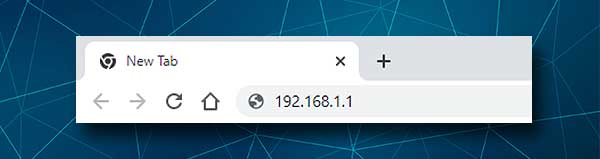
Men om det inte händer måste du kontrollera följande:
- Är enheten fortfarande ansluten till nätverket?
- Är 192.168.1.1 routerns IP -adress? Du kan enkelt hitta routrarna IP genom att följa den här guiden.
- Har du skrivit det korrekt? IP -adressen ska endast innehålla siffror. Ibland tenderar människor att ta bort IP: n, eller de skriver brev istället för siffror. Var uppmärksam på detta.
Steg 4 - Ange UNIWAY Admin -användarnamn och lösenord
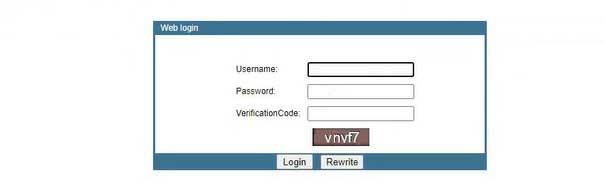
Standardadministratörens användarnamn och lösenord för uniway trådlösa routrar är:
Användarnamn: administratör
Lösenord: STDONU101, administratör eller VSONU101
Prova dessa lösenord och när du anger rätt användarnamn/lösenordskombination och klickar du på inloggningsknappen när du anger verifieringskoden.
Du bör se Uniway Router Admin-instrumentpanelen (det webbaserade gränssnittet).
Men om det inte händer måste du kontrollera om du har skrivit inloggningsinformationen korrekt. Användarnamnet och lösenordet är skiftlägeskänsligt, så var försiktig. Använd också de anpassade administratörsinloggningsinformationen om standardvärdena har ändrats.
Steg 5 - Välkommen till Uniway Router Admin -instrumentpanelen
Vid denna tidpunkt, om det inte fanns några problem, bör du se Uniway Router Admin -instrumentpanelen. Inställningarna är noggrant organiserade och du bör enkelt hitta de du vill ändra.
Det första vi rekommenderar att göra är att skapa en säkerhetskopia av routerkonfigurationen. Om något går fel kan du enkelt återgå till det föregående tillståndet.
Förutom säkerhetskopian rekommenderar vi också att du ändrar administratörslösenordet så snart som möjligt, samt att ändra det trådlösa nätverksnamnet och WiFi -lösenordet. Det är viktigt att skydda ditt nätverk från obehörig åtkomst och detta är det bästa sättet att göra det. Naturligtvis finns det andra konfigurationsändringar du kan göra för att öka din nätverkssäkerhet . Du kan läsa mer om det i den här artikeln.
Låt oss ändra Uniway Admin -lösenordet
Att ändra administratörslösenord är ett viktigt steg i din nätverkssäkerhet. Standard kan du hittas enkelt och detta är en av anledningarna till att du behöver ändra det omedelbart. Vanligtvis erbjuds användaren under installationen att ändra standardadministratörslösenordet. Men om du inte gjorde det här eller om du bara vill ändra den nuvarande, rekommenderas det att göra det ASAP.
När du har åtkomst till routrarna Admin -instrumentpanelen klickar du på hanteringen i toppmenyn.
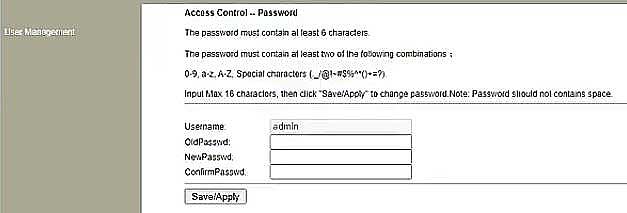
Alternativet att ändra administratörslösenordet kommer direkt att vara tillgängligt. Allt du behöver göra nu är att skriva det gamla administratörslösenordet och sedan skriva det nya lösenordet två gånger. Undvik att kopiera/klistra in det nya lösenordet, för om du har Mistyped It första gången kan du inte logga in när du har sparat ändringarna. Om det händer måste du återställa routern till fabriksinställningar.
Rekommenderad läsning:
- Hur krypterar jag ditt trådlösa nätverk? (En djupgående guide)
- Hur ställer jag in ett gäst Wi-Fi-nätverk?
Låt oss ändra Uniway SSID och lösenord
Att skydda ditt trådlösa nätverk är ytterligare ett steg som kommer att öka säkerheten i ditt nätverk och skydda dina personliga filer och data. Standard WiFi -namnet måste ändras till något kännbart. Standard WiFi -lösenordet måste ändras till något unikt och mycket starkare än standard 12345678. Du bör också ändra WiFi -lösenord varje månad eller två, men detta är bara en rekommendation eftersom vi delar vårt WiFi -lösenord till alla som kommer till vår plats .
Här är de rekommenderade trådlösa säkerhetsinställningarna för din uniway -router.
När du loggar in på din Uniway -router klickar du på nätverket och sedan på WLAN i menyn nedan.

Du kommer att se SSID -fältet. Ta bort det aktuella nätverksnamnet och ange det du vill ha. Om detta är det enda du ville göra klickar du på knappen Apply Apply .
Om du också vill ändra WiFi -lösenordet klickar du på WLAN -säkerheten i menyn till vänster.
Sidan för trådlösa säkerhetsinställningar öppnas.
Välj WPA2 från krypteringslistan WPA2.
Kontrollera den personliga (fördelade nyckeln) radioknappen.
Kontrollera båda AES- fälten nedan och välj lösenfras från listrutan För delad nyckelformat .
Ange det nya trådlösa lösenordet i det fördelade nyckelfältet och klicka på Apply-ändringar.
Om du har loggats in med WIFI -anslutningen kommer du att kopplas bort. Anslut din enhet igen med hjälp av de nya WiFi -inloggningsinformationen och logga in med det nya administratörslösenordet. Se också till att uppdatera WiFi -lösenordet på alla dina trådlösa enheter.
Sista ord
Vi hoppas att vi har gett tydliga instruktioner om hur du får åtkomst till Uniway Router -inställningarna och säkra ditt nätverk . Du borde verkligen inte ha några problem att göra det om du har allt klart. Skriv bara ner standardinformationen för standard och anpassade administratörer och spara dem nästa gång du vill komma åt dina Uniway Router -inställningar.
